Contenuto dell'articolo
Introduzione
In Microsoft InfoPath 2010 è possibile progettare diversi tipi di maschere. Questi includono, tra gli altri:
-
Elenchi di SharePoint
-
Raccolte moduli di SharePoint
-
Moduli attività per flussi di lavoro di SharePoint
-
Moduli per elenchi esterni
-
Moduli compatibili con versioni diverse di InfoPath
Il set di caratteristiche e controlli disponibili varia a seconda del tipo di maschera. I moduli del Web browser consentono agli utenti di compilare un modulo senza richiedere InfoPath Filler. I moduli di InfoPath Filler includono tuttavia un set più ampio di caratteristiche.
Se si passa da un tipo di modulo a un altro, potrebbero verificarsi problemi di compatibilità o di altro tipo. Ad esempio, alcune caratteristiche di InfoPath non sono supportate nei modelli di modulo del Web browser che possono causare problemi durante il processo di pubblicazione. Analogamente, alcune caratteristiche di InfoPath 2010 non funzionano nei modelli di modulo di InfoPath 2007 o InfoPath 2003.
InfoPath 2010 è progettato per evitare errori di convalida, consentendo di scegliere fin dall'inizio il tipo di modello di modulo da progettare e quindi limitando la scelta di controlli e caratteristiche a scelte compatibili basate sul modello di modulo selezionato. Ad esempio, se si sceglie di progettare un modello di Web browser, non si avrà accesso ad alcuni controlli, ad esempio l'etichetta verticale e il controllo riga della firma. Allo stesso modo, per evitare incompatibilità, non è possibile convertire un elenco di SharePoint o un modello di flusso di lavoro in un altro tipo di modello di modulo.
Se si modifica un modulo in un tipo diverso, ad esempio passando da un modulo di InfoPath Filler a un modulo del Web browser, verranno indicati i controlli non supportati nei moduli dei Web browser. Ad esempio, se la maschera include un controllo Riga firma, sul controllo viene visualizzata una X rossa. InfoPath verifica automaticamente la presenza di problemi quando si esegue una delle operazioni seguenti:
-
Aprire un modello di modulo
-
Modificare l'impostazione di compatibilità per un modello di modulo
-
Salvare o pubblicare un modello di modulo
Viene chiesto di esaminare gli eventuali errori di modulo rilevati. È consigliabile esaminare gli errori. Per esaminare gli errori, si apre il riquadro attività Controllo grafico .
Nota: La maggior parte degli errori viene generata dal client InfoPath quando si crea e si tenta di pubblicare un modello di modulo del Web browser. Vengono visualizzati anche gli errori recuperati dal server Web. Lo spostamento di una maschera da un server a un altro potrebbe rivelare problemi che non erano presenti nel server precedente, a seconda delle configurazioni del server.
Riquadro attività Controllo grafico
Il riquadro attività Controllo grafico consente di individuare i problemi di compatibilità. In alcuni casi, il problema viene risolto automaticamente e viene notificata la correzione. In altri casi, il problema richiede una correzione manuale. Ad esempio, per pubblicare correttamente un modello di modulo del Web browser, potrebbe essere necessario rimuovere un controllo non supportato o sostituirlo con un altro controllo.
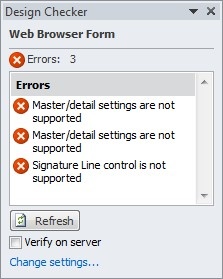
È anche possibile modificare l'impostazione di compatibilità per il modello di modulo. Si supponga, ad esempio, che solo gli utenti che hanno installato InfoPath nel proprio computer possano visualizzare e compilare moduli basati sul modello di modulo. Se si vuole che il modello di modulo funzioni anche in un Web browser, è possibile fare clic su Modifica impostazioni nel riquadro attività Controllo grafico per accedere alle opzioni per la creazione di un modello di modulo compatibile con browser. Quando si modifica l'impostazione di compatibilità per un modello di modulo, gli errori e i messaggi nel riquadro attività Controllo grafico vengono aggiornati di conseguenza.
Nota: Anche se è possibile modificare le impostazioni di compatibilità nel riquadro attività Controllo grafico, è più facile modificare le impostazioni facendo clic su File e quindi, nella scheda Informazioni , su Opzioni modulo. Fare clic su Compatibilità , quindi nell'elenco Tipo di modulo fare clic sul tipo di modello di modulo desiderato.
È possibile aggiornare l'elenco di errori e messaggi nel riquadro attività Controllo grafico facendo clic su Aggiorna.










